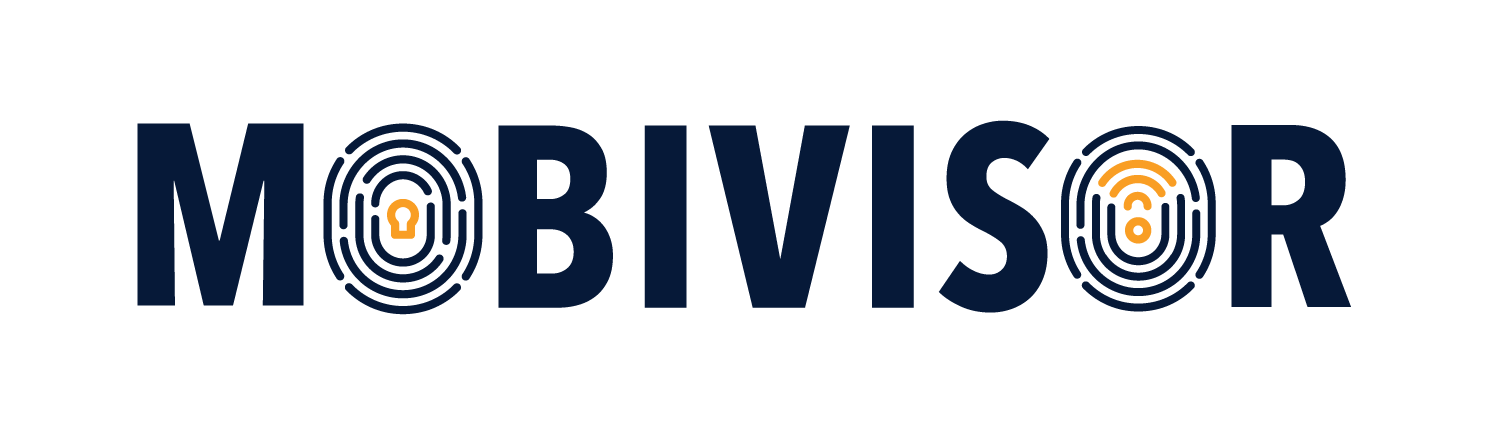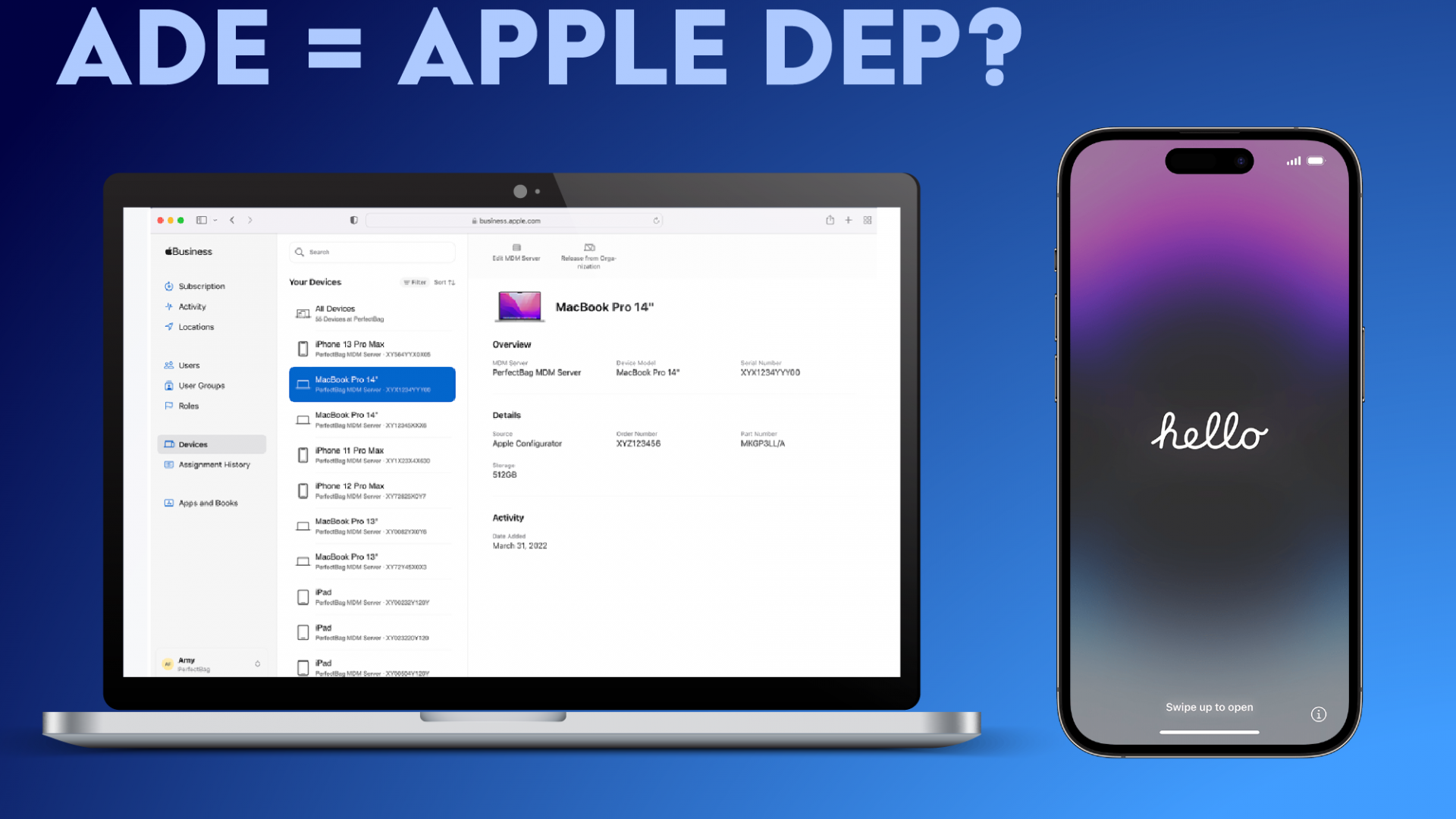Teil 2: Anpassung Ihres MDMs an die Bedürfnisse und Anforderungen Ihres Unternehmens und die Aufnahme und Registrierung neuer Nutzer*innen.
In unserer neuen Blogartikel-Serie nehmen wir Sie mit in die Welt des Mobile Device Managements (MDM) und beantworten häufig gestellte Fragen rund um das Thema MDM. Lesen Sie in diesem Teil, wie ein MDM nicht nur von den Funktionen, sondern auch visuell an die Unternehmensbedürfnisse angepasst werden kann und wie Sie jederzeit remote Nutzer*innen hinzufügen können.
Eine Software sollte Ihren Anforderungen entsprechen
Auch wenn verschiedene Unternehmen in derselben Branche arbeiten, so sind sie dennoch nie gleich, was Ihre Unternehmensstruktur, Arbeitsprozesse und Mitarbeitenden betrifft. Daraus resultieren unterschiedlichste Anforderungen, welche mit Hilfe von Softwarelösungen erfüllt werden sollen.
Individualisierbare Lösungen sind dabei besonders gefragt - stellen diese doch sicher, dass das Unternehmen die Software nahtlos in die bestehende Struktur einpassen kann und die Prozesse sich dort integrieren lassen.
(Wenn es natürlich für bestimmte Aufgaben noch keinen Prozess gibt, oder dieser digitalisiert werden soll, kann es jedoch auch manchmal hilfreich sein, sich die Schritte anzunehmen, die eine Software vorgibt. Wie sie eine Software bestmöglich integrieren, können Sie hier nachlesen.)
Bei vielen Softwarelösungen ist es mittlerweile gang und gäbe, dass bestimmte Funktionen aus-oder eingeblendet werden können, oder dass das optische Erscheinungsbild den Vorlieben nach angepasst werden, zum Beispiel mit einem Dark-Modus oder mit der Möglichkeit Farben auszuwählen.
Sinnvoll ist eine individuelle Anpassung also immer dann, wenn man einen großen Funktionsumfang übersichtlicher gestalten möchte oder die Benutzeroberfläche besonders nutzerfreundlich gestalten möchte.
Passen Sie das Erscheinungsbild Ihres MDMs an
Auch bei MobiVisor verfolgen wir den Grundsatz, dass die Software möglichst gut die Bedürfnisse und Anforderungen unserer Kund*innen widerspiegeln sollte.
Aus diesem Grund können Sie bei MobiVisor MDM einige Einstellungen vornehmen, um das Erscheinungsbild des MDMs nach Ihren Bedürfnissen anzupassen.
Im folgenden Abschnitt haben wir zusammengetragen, welche dies sind und warum sie sinnvoll sein können:
Logo
In Ihrer persönlichen MobiVisor Webdomain können Sie unter den Einstellungen > Systemeinstellungen > Anpassen verschiedene Anpassungen vornehmen. Ändern Sie das Logo Ihrer Webdomain zu Ihrem Unternehmenslogo. Dies sorgt für ein Erscheinungsbild, welches mit dem Corporate Design vereinbar ist.
Dashboard
Unter den Einstellungen können Sie das persönliche MDM Dashboard für Ihr Unternehmen anpassen. Sie können auswählen, welche Informationen Sie auf den ersten Blick sehen wollen.
Dadurch können Sie z.B. direkt den Status der Geräte erfassen, eine Übersicht über verwendete Betriebssysteme aufrufen und vieles mehr.
Android App:
Die Webdomain geht Hand in Hand mit der MobiVisor App. Dementsprechend können Sie auch die App für Ihre Vorlieben anpassen. Unter Einstellungen > Systemeinstellungen > Anpassen > Android Thema können Sie das Unternehmenslogo innerhalb der App anpassen und dieses auch einblenden lassen, wenn das Gerät verloren gegangen ist und in den Lost-Modus versetzt wurde. Des Weiteren können Sie einen persönlichen Hintergrund für alle Geräte auswählen und auch das Farbschema der MobiVisor App z.B. passend zu Ihren Unternehmensfarben anpassen.